我需要在Windows 3上将WMA转换为MP10文件。有人可以告诉我该怎么做吗?
如何将.wma格式的数据转换为.mp3格式? 请提出建议。
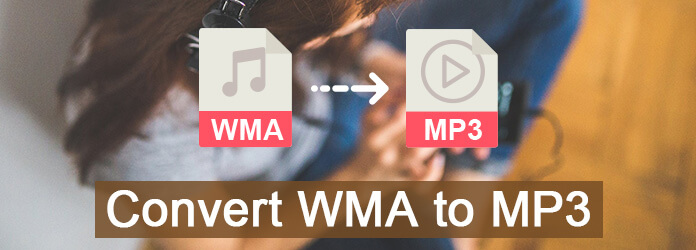
本文收集有关如何在线和离线将WMA转换为MP3的最新解决方案。 换句话说,您可以使用流行的WMA到MP3转换器免费软件和专业工具将音频转换为MP3。 因此,如果您之前没有转换过音频格式,只需阅读并按照以下段落的说明进行操作,这并不重要。
步骤 1 导入WMA音频
在Windows计算机上完成VLC Media Player的安装。 稍后,运行VLC并单击顶部的“媒体”。 从其下拉菜单中选择“转换/保存”。 在新的弹出对话框中选择“添加”。 然后选择您的WMA文件,然后单击“打开”进行确认。
步骤 2 将WMA转换为MP3 VLC
好吧,在该窗口底部选择“转换/保存”。 如果需要,浏览并更改新的目标文件夹。 从“配置文件”列表中选择“ MP3”。 最后,单击“开始”开始在Windows上将WMA转换为MP3 VLC。
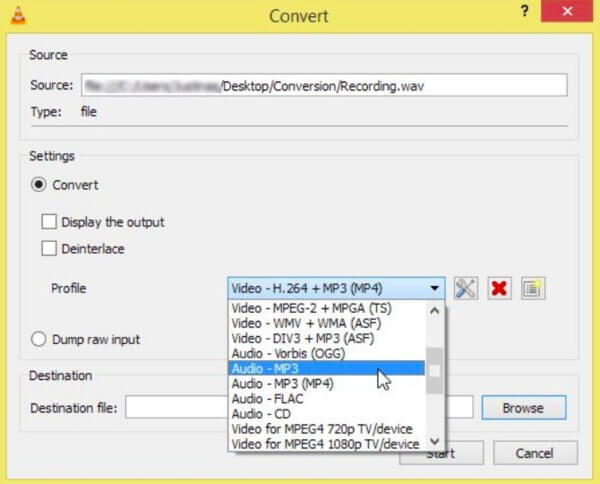
步骤 1 导入WMA音频
在Windows PC上运行Windows Media Player程序。 将WMA文件拖放到其主界面。 然后,您可以在库中看到导入的WMA音乐。
步骤 2 将WMA转换为MP3 Windows Media Player
点击左上角的“组织”。 从列表中选择“选项”。 稍后,在弹出的“选项”窗口中单击“翻录音乐”。 向下滚动以找到“更改”选项。 然后根据需要更改目标文件夹。 转到“格式”以将“ MP3”设置为输出格式。 最后,单击“确定”和“应用”以使用Windows Media Player将音频从WMA转换为MP3。
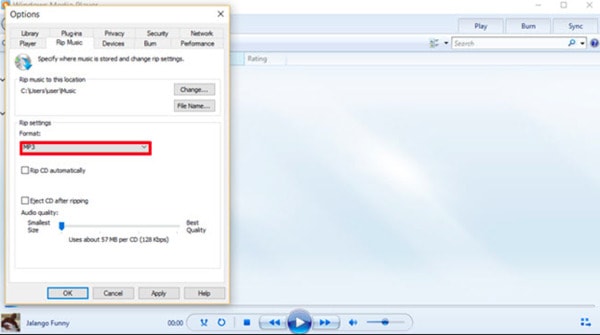
步骤 1 专注于WMA音乐
确保您已将iTunes更新到最新版本。 然后运行iTunes,并在iTunes音乐播放列表下浏览您的WMA文件。 双击iTunes中的某些WMA音频。 结果,您可以看到一个新列表,其中包含多个选项。
步骤 2 将WMA转换为MP3 Mac
从该列表中选择“创建MP3版本”。 稍后,iTunes将开始在Mac上将WMA文件转换为MP3。 此外,该过程完成时,您会收到通知声音。
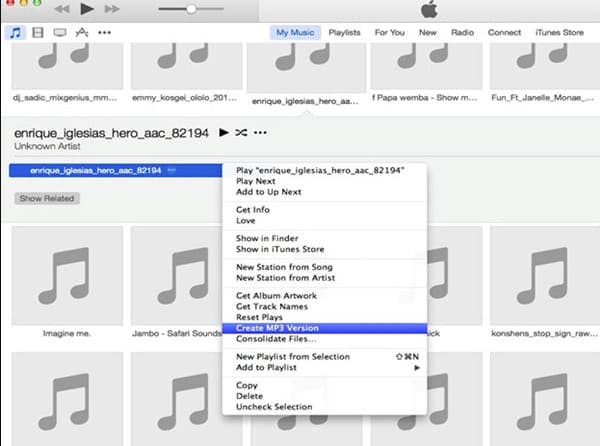
步骤 1 将WMA音频上传到Audacity
在计算机上运行Audacity程序。 在顶部菜单栏上选择“文件”。 然后选择“打开...”以弹出一个窗口。 只需突出显示要转换为MP3的WMA音频文件,然后单击“打开”进行确认。
步骤 2 将WMA转换为MP3 Audacity
再次转到“文件”下拉菜单。 选择“导出为MP3”,然后单击“确定”继续。 在“另存为”空白中重命名此音频文件。 您也可以更改其目标文件夹。 切记检查是否已将“ MP3文件”设置为输出格式。 然后单击“保存”将WMA转换为MP3 Mac Free。
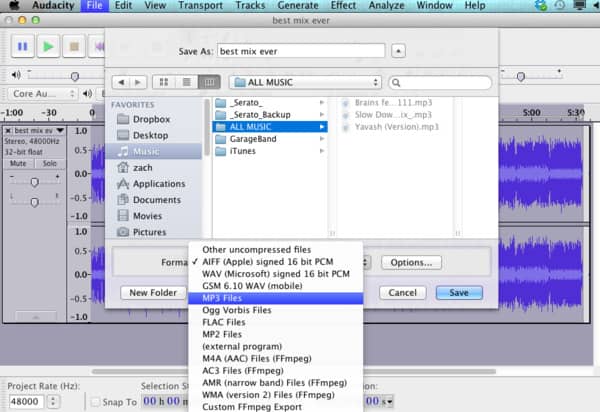
步骤 1 在线上传WMA文件
在您的网络浏览器上搜索Convertio。 然后找到并打开该程序。 单击“从计算机”以从本地文件夹添加WMA文件。 好了,您也可以从URL,Dropbox和Google云端硬盘添加WMA文件。 请注意,其最大文件大小最多为100 MB。
步骤 2 在线免费将WMA转换为MP3
在输出格式列表中选择“ MP3”。 此外,如果要将转换后的MP3音乐保存在云中,则也可以单击底部的“ Google云端硬盘”或“ Dropbox”。 以后,单击“转换”将WMA免费在线转换为MP3。
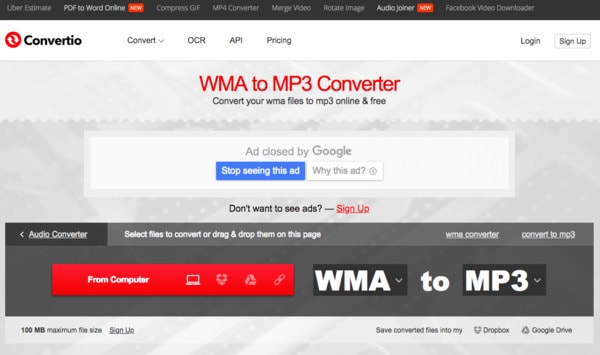
尽管有上述WMA至MP3转换器免费软件,您仍可以通过使用Aiseesoft获得更好的体验。 视频转换大师。 它不仅是WMA到MP3的转换器,还是强大的媒体编辑器。 换句话说,您可以在第二个程序中在Windows和Mac PC上转换和编辑任何视频和音频。 此外,无论您要批量还是单次将WMA转换为MP3,都可以在短时间内始终获得最佳输出质量。
步骤 1 添加WMA音频
免费下载并在计算机上安装Video Converter Ultimate。 然后使用您的电子邮件地址注册并启动该程序。 单击顶部的“添加文件”以导入WMA文件。 好了,您也可以拖放目标WMA文件。
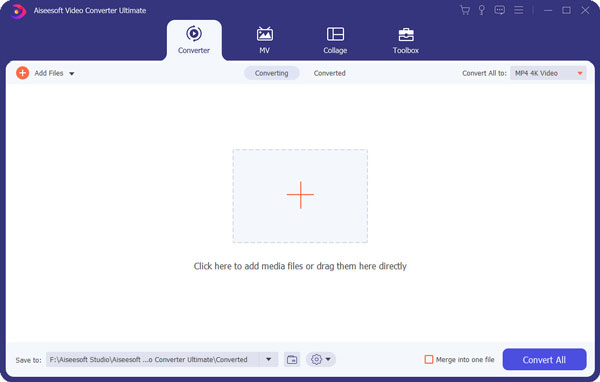
步骤 2 将MP3设置为输出格式
从底部的“配置文件”下拉菜单中选择“常规音频”。 以后,您可以选择“ MP3 – MPEG Layer-3音频(* .mp3)”作为输出格式。 此外,如果需要,还可以单击“设置”以更改配置文件设置。
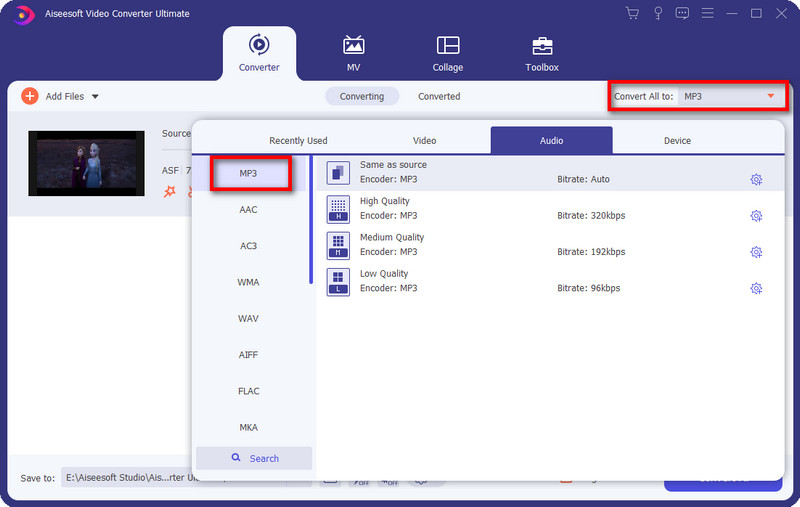
步骤 3 将WMA高质量转换为MP3
选择“浏览”以设置输出文件夹。 最后,单击右下角的巨大“转换”按钮。 结果,它将开始毫不费力地将WMA文件转换为MP3。
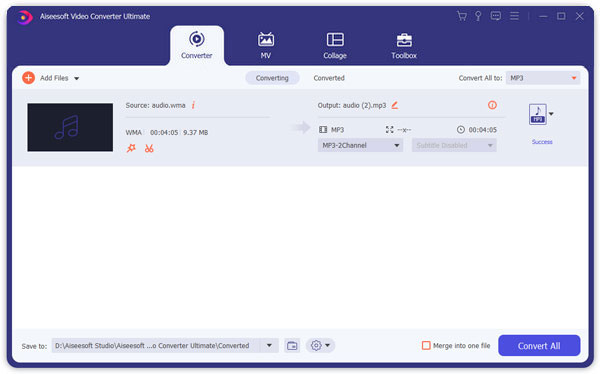
此外,您可以从视频中提取音轨或将外部音轨自由添加到您喜欢的电影中。 那么,为什么不免费下载Video Converter Ultimate来尝试一下呢? 我相信您会喜欢用此功能强大的程序将WMA转换为MP3。